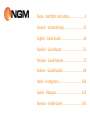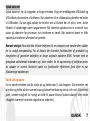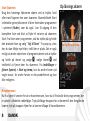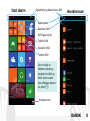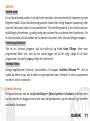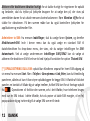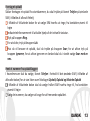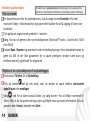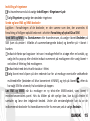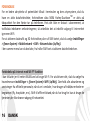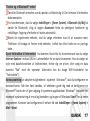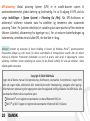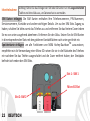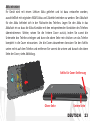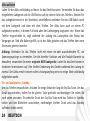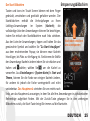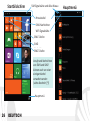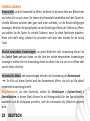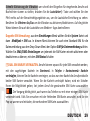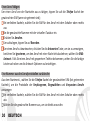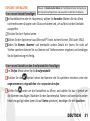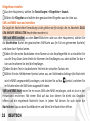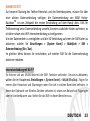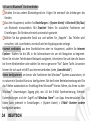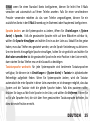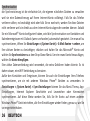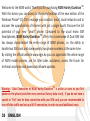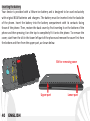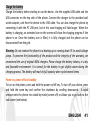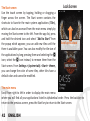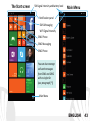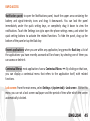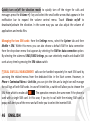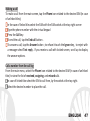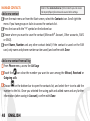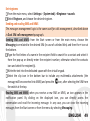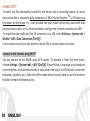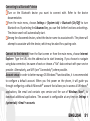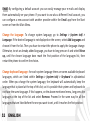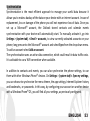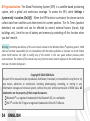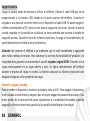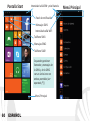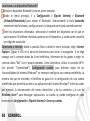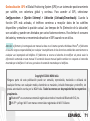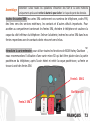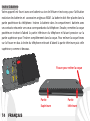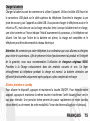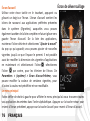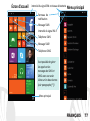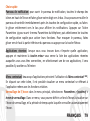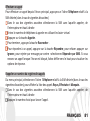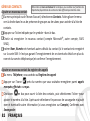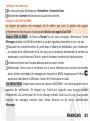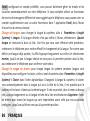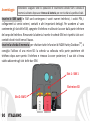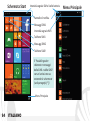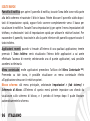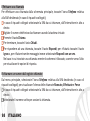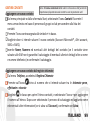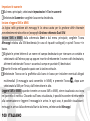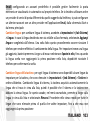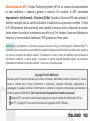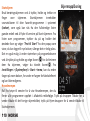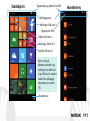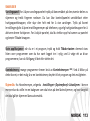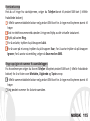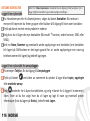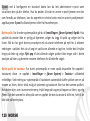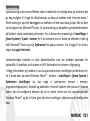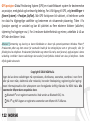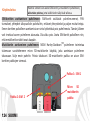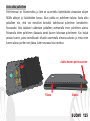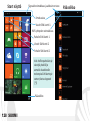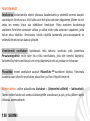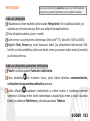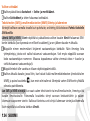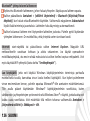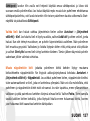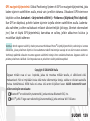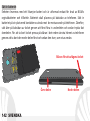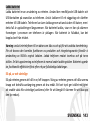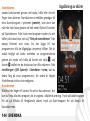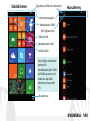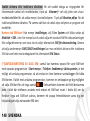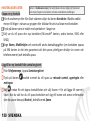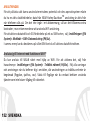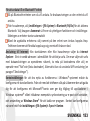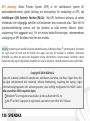NGM Harley-Davidson Bruksanvisning
- Kategori
- Smartphones
- Typ
- Bruksanvisning
Sidan laddas...
Sidan laddas...

Dansk - Koraet Instrukon ..................... 4
Deutsch - Kurzanleitung ........................... 21
English - Quick Guide ................................ 38
Español - Guía Rápida ............................... 55
Français - Guide Rapide ............................ 72
Italiano - Guida Rapida ............................. 89
Norsk - Hurgmeny ................................ 106
Suomi - Pikaopas .................................... 123
Svenska - Snabb Guide ........................... 140
Sidan laddas...
Sidan laddas...
Sidan laddas...
Sidan laddas...
Sidan laddas...
Sidan laddas...
Sidan laddas...
Sidan laddas...
Sidan laddas...
Sidan laddas...
Sidan laddas...
Sidan laddas...
Sidan laddas...
Sidan laddas...
Sidan laddas...
Sidan laddas...
Sidan laddas...
Sidan laddas...
Sidan laddas...
Sidan laddas...
Sidan laddas...
Sidan laddas...
Sidan laddas...
Sidan laddas...
Sidan laddas...
Sidan laddas...
Sidan laddas...
Sidan laddas...
Sidan laddas...
Sidan laddas...
Sidan laddas...
Sidan laddas...
Sidan laddas...
Sidan laddas...
Sidan laddas...
Sidan laddas...
Sidan laddas...
Sidan laddas...
Sidan laddas...
Sidan laddas...
Sidan laddas...
Sidan laddas...
Sidan laddas...
Sidan laddas...
Sidan laddas...
Sidan laddas...
Sidan laddas...
Sidan laddas...
Sidan laddas...
Sidan laddas...
Sidan laddas...
Sidan laddas...
Sidan laddas...
Sidan laddas...
Sidan laddas...
Sidan laddas...
Sidan laddas...
Sidan laddas...
Sidan laddas...
Sidan laddas...
Sidan laddas...
Sidan laddas...
Sidan laddas...
Sidan laddas...
Sidan laddas...
Sidan laddas...
Sidan laddas...
Sidan laddas...
Sidan laddas...
Sidan laddas...
Sidan laddas...
Sidan laddas...
Sidan laddas...
Sidan laddas...
Sidan laddas...
Sidan laddas...
Sidan laddas...
Sidan laddas...
Sidan laddas...
Sidan laddas...
Sidan laddas...
Sidan laddas...
Sidan laddas...
Sidan laddas...
Sidan laddas...
Sidan laddas...
Sidan laddas...
Sidan laddas...
Sidan laddas...
Sidan laddas...
Sidan laddas...
Sidan laddas...
Sidan laddas...
Sidan laddas...
Sidan laddas...
Sidan laddas...
Sidan laddas...
Sidan laddas...
Sidan laddas...
Sidan laddas...
Sidan laddas...
Sidan laddas...
Sidan laddas...
Sidan laddas...
Sidan laddas...
Sidan laddas...
Sidan laddas...
Sidan laddas...
Sidan laddas...
Sidan laddas...
Sidan laddas...
Sidan laddas...
Sidan laddas...
Sidan laddas...
Sidan laddas...
Sidan laddas...
Sidan laddas...
Sidan laddas...
Sidan laddas...
Sidan laddas...
Sidan laddas...
Sidan laddas...
Sidan laddas...
Sidan laddas...
Sidan laddas...
Sidan laddas...
Sidan laddas...
Sidan laddas...
Sidan laddas...
Sidan laddas...
Sidan laddas...
Sidan laddas...
Sidan laddas...
Sidan laddas...
Sidan laddas...
Sidan laddas...

140 SVENSKA
Välkommen till NGM:s värld. Tack för ditt val av NGM Harley-Davidson
TM
. Med
den här enheten får du tillgång till olika funktioner av operations systemet
Windows Phone® 8.1, för att hantera dina kontakter, email , socialt nätverk och
upptäcka de möjligheter som internet ger med bara en knapptryckning! Utforska
din nya "smarta" telefons alla möjligheter. Jämfört med mono SIM Smartphones,
erbjuder NGM Harley-Davidson
TM
bek
vämligheten med dubbla SIM som alltid
präglat hela utbudet av mobila NGM, eller förmågan att hantera två SIM kort och
därmed två telefonnummer samtidigt.
Genom att besöka vår officiella hemsida www.ngm.eu kommer ni att finna hela
sortimentet av NGM telefoner, prova vår praktiska och funktionella tjänster, e-
handel för inköp av telefoner och tillbehör, be om hjälp, tillgång till forumet för
teknisk bistånd och hämta programmuppdateringar.
Varning: Data förbindelsen av NGM Harley-Davidson
TM
är aktiv från tidpunkten när man
slår på telefonen (och även efter varje eventuell återinställning av fabriksinställningar).
Om man inte har en förmånlig tariff eller “flat” för dataförbindelsen med sitt SIM-kort,
rekommenderas att stänga av all ansluten trafik och upprätthålla en Wi-Fi tjänst, för att
undvika ytterligare kostnader.

141SVENSKA
Montering
Sätt i SIM korten: SIM korten innehåller dina telefonnummer, PIN-koder, länkar till externa
tjänster, kontakter och andra viktiga detaljer. För att sätta in SIM korten på sina respektive
platser,stäng av telefonen och lyft av locket på baksidan av telefonen. Ta bort batteriet. Ta
bort batteriet och sätt in SIM korten på sina platser med de guldfärgade kontakterna
nedåt.
Sätt in minneskortet: för att dra nytta av alla funktioner av NGM Harley-
Davidson
TM
,rekommenderas användning av ett micro-SD: kortet skall sättas in på baksidan
av telefonen efter att du stängt av telefonen och tagit bort bakstycket; platsen ligger i
direkt anslutning till de två SIM kortsplatserna.
Varning: utför all verksamhet av insättning av SIM och minneskort efter
borttagning av batteriet för att inte riskera förlorade data.
Slot micro SD
Slot 1: SIM 1
Micro-SD slot
Slot 2: SIM 2

142 SVENSKA
Sätt in batteriet
Enheten levereras med ett litiumjon-batteri och är utformad endast för bruk av NGM:s
orginalbatterier och tillbehör. Batteriet skall placeras på baksidan av telefonen. Sätt in
batteriet på sin plats med kontakterna vända mot de motsvarande på telefonen. Därefter,
sätt åter på baksidan av locket genom att först föra in underdelen och sedan trycka fast
överdelen. För att ta bort locket pressa på skåran i det nedre vänstra hörnet av telefonen
genom att ta bort den nedre delen först och sedan den övre, som visas nedan.
Nedre delen
Skåran för att avlägsna locket
Övre delen

143SVENSKA
Ladda batteriet
Ladda batteriet innan användning av enheten. Använd den medföljande USB-kabeln och
USB-kontakten på ovansidan av telefonen. Anslut laddaren till ett vägguttag och därefter
enheten till USB-kabeln. Telefonen kan även laddas genom att ansluta den till datorn, men i
detta fall är uppladdningen långsammare. När batteriet laddas, visar en ikon på skärmen
framstegen i processen om telefonen är påslagen. När batteriet är fulladdat, kan det
kopplas bort från elnätet.
Varning: anslut inte telefonen till en dator som slås av och på för att undvika överhettning.
För att bevara den korrekta funktionen av produkten och integritetsgarantin föreslår vi
användning av NGM:s orginal laddare. Ladda telefonen endast inomhus och på torra
ställen. En lätt uppvärmning av telefonen är normal under laddningstiden. Batteriet uppnår
sin funktionella effektivitet först efter ett par fullständiga laddningar.
Slå på, av och vänteläge
Slå på enheten,genom att håll in on/off knappen. Stäng av enheten genom att hålla samma
knapp och bekräfta avstängning genom att dra nedåt. Ett kort tryck ger istället möjlighet
att snabbt växla från vänteläge (avskärma) eller för att återgå till skärmen för att låsa upp
den (se nedan).

144 SVENSKA
Startskärmen
använd pekskärmen genom att trycka, hålla eller dra ett
finger över skärmen. Startskärmen innehåller genvägar till
dina favoritprogram i systemet (paneler), som även kan
nås från hela listan genom att helt enkelt flytta till vänster
på Startskärmen. Från listan med program trycker du och
håller på önskad ikon och välj “Fäst på startskärmen” från
popup fönstret som visas; Du kan lägga till nya
programrutor tills de tillgängliga utrymmet tillåter. Det är
också möjligt att ändra storleken av programrutorna
genom att trycka och hålla på ikonet och välja ; välj
ikonet istället om de önskas tas bort från skärmen. Från
Inställningar> (flik System)> Startskärm + tema, kan du
ändra färg på vissa programrutor, för andra är färgen
fördefinerad och kan inte redigeras.
Huvudmenyn
Bläddra från höger till vänster för att se huvudmenyn, där
kan du finna alla dina program, de är angivna i alfabetisk ordning. Tryck på bakåt-knappen
för att gå tillbaka till föregående skärm; tryck på Start-knappen för att återgå till
huvudskärmen.
Upplåsning av skärm
Bläddra uppåt för att
låsa upp

145SVENSKA
Startskärmen
Huvudmeny
Informationspanel
Signalstyrka SIM och batterinivå
Telefon SIM1
Huvudmeny
Meddelanden SIM2
WiFi Signalstyrka
Telefon SIM2
Meddelanden SIM1
Och möjligt att hantera
samtal och
meddelanden från SIM1
och SIM2 genom av en
enda ikon på båda
skärmarna (se avsnitt
[*])

146 SVENSKA
Volym
“+”/“-“
På/Av
knapp
samt
vänteläge
Mikrofon
Touch screen
Ingång för
hörlurar
Kamera
Framsida
Mottagar
e
Start
knapp
Sök
knapp
Tillbaka
knapp
Ljusstyrka och
aktivitetsavkänning
Ingång till
Micro USB
Blixt
Tilläggs
mikrofon
Högtalare
Kamera

147SVENSKA
SNABB VAL
Informations-panel: för att öppna meddelande-panelen, tryck på ikon-området i övre
delen av skärmen och dra fingret nedåt. Du kan låsa informations-panelen strax efter
knappen Snabb inställningar, eller låta den rulla hela vägen ner för att se meddelanden.
Tryck på inställnings-ikonet för att öppna menyn Inställningar på telefonen, och välj
snabb knapparna för att aktivera dess funktioner. För att dölja panelen, dra upp den nedre
delen av panelen eller peka på tillbaka-knappen.
Nya applikationer: i vilket program du än befinner dig i, genom att hålla på Tillbaka
Knappen: så kommer det att visas en lista över program som du varit inloggad på senast;
genom att välja ett av dessa program, kan du komma åt det eller radera det.
Snabbvals-menyn: många applikationer kräver användning av Snabbvals-menyn .
genom att trycka på denna ikon,kan du öppna en snabbvals-meny som refererar till själva
programmet och dess relativa funktioner.
Skärmlås: från huvudmenyn, välj Inställningar> (Fliksystem)> Låsskärm . I den här menyn
kan du ställa in en bakgrundsbild som ska visas på låsskärmen, och tid efter som
automatiskt låser skärmen.

148 SVENSKA
Snabbt aktivera eller inaktivera vibration: för att snabbt stänga av ringsignalen för
inkommande samtal och meddelanden, tryck på Volume+/– och välj pilen som visas i
meddelandefältet för att utöka menyn i kontrollvolymer. Tryck på Vibration på/av för att
inaktivera/aktivera vibration. På samma sätt kan du också styra volymen av program och
mediefiler.
Hantera två SIM-kort: från menyn Inställningar, välj fliken System och klicka sedan på
Mobilnät + SIM. I den här menyn kan du också välja ett standard SIM för dataanslutningen
från rullgardinsmenyn som visas när du väljer alternativet SIM för dataanslutning. Genom
att välja undermenyn SIM1/SIM2-Inställningar kan man selektivt aktivera eller inaktivera
SIM när som helst med omkopplaren för alternativet SIM Status.
[*]SAMTALSHANTERING AV DUAL SIM: samtal kan hanteras separat för varje SIM-kort
med separata programrutor i Start-menyn. I Telefon> Snabbmeny> Länka paneler, är det
möjligt att ansluta programrutor, så att endast en ikon hanterar samtalsloggen för båda
SIM-korten. I fallet med anslutna programrutor, kommer en omkopplare ge dig möjlighet
att välja SIM-kort för att ringa samtal . Verksamheten kommer att förbli densamma
även i fallet där telefonen används med endast ett SIM-kort insatt. I detta fall, om du
försöker ringa och SIM-kort saknas, kommer ett popup felmeddelande varna dig och
inbjuda dig att välja närvarande SIM-kort.

149SVENSKA
Ringa ett samtal
För att ringa ett samtal från startsidan trycker du på ikonen Telefon av det SIM-kort du
önskar använda (i fallet om frånkopplade programrutor);
Vid anslutna programrutor, välj SIM-kort för att ringa, från omkopplaren längst upp till
höger
ange telefonnummer att ringa med hjälp av det virtuella tangentbordet.
Tryck på Ring.
För att avsluta trycker du på knappen Avsluta samtal
För att svara på ett samtal trycker du på knappen Svara; klicka på knappen Ignorera för
att avvisa, för att vägra välj istället Sms-svar
Återuppring ett nummer från samtalsregistret
Från huvudmenyn, välj ikonen Telefon från det SIM du vill använda (i fallet av frånkopplade
programrutor ) för att visa listan med Mottagna samtal, Uppringda och Missade
Vid tillfället av anslutna programrutor välj SIM för att ringa, från omkopplaren längst upp
till höger
Välj numret du valt för att starta samtalet.

150 SVENSKA
HANTERA KONTAKTER
Skapa en ny kontakt
Från huvudmenyn eller från Start-skärmen väljer du ikonen Kontakter. Bläddra nedåt i
menyn till höger i närvaro av grupper eller klubbar för att visa listan med kontakter.
Tryck på ikonen som är märkt med symbolen + längst ner.
Välj var du vill spara den nya kontakten (Microsoft® konton, andra konton, SIM1 eller
SIM2).
Ange Namn, Mobiltelefon och eventuellt andra kontaktuppgifter (om kontakten sparas
på SIM korten är det inte garanterat att det sparas ytterligare detaljer än namn och
telefonnummer) och bekräfta spara.
Lägg till en ny kontakt från samtalsregistret
Från Telefonmenyn, öppna Samtalsregistret
Tryck på ikonen bredvid numret du vill spara av missade samtal, uppringda eller
mottagna
Välj nedan för att öppna kontaktlistan och välj ikonen + för att lägga till numret i
listan. När du valt hur du vill spara kontakten och lagt till namn och annan information
(om du sparar dessa på Kontot), bekräfta med Spara.
Notera: I Snabbvals-menyn från telefonboken har du tillgång till funktioner
som import/export av kontakter och olika användbara inställningar.

151SVENSKA
Inställning av ringsignaler
Från huvudmenyn, välj Inställningar > Ringsignaler + ljud
Välj Ringsignal och välj önskad rington.
Att sända och läsa SMS och MMS
Logiken för hantering av meddelanden är samma som det som används för
samtalshantering, såsom beskrivits ovan i avsnittet Samtalshantering Dual SIM.
Sända SMS och MMS: från Start-skärmen eller huvudmenyn, välj ikonen Meddelanden av
önskat SIM (i fallet av ej anslutna programrutor) och sedan på + ikonen längst ner.
Skriv de första bokstäverna av ett namn i mottagarfältet för att söka en kontakt och välj
den från pop-up fönstret eller ange numret direkt till mottagaren, eller markera ikonen
bredvid fältet och kontrollera mottagarna.
Skriv in texten i utrymmet med det virtuella tangentbordet.
Välj ikonen med klämman på den nedre listan för att inkludera alla multimediabilagor
(meddelandet kommer att omvandlas till MMS) och tryck på ikonen när du valt SIM-
kort för att skicka, från omkopplaren högst upp.
Läs ett SMS och MMS: när du får ett nytt SMS eller MMS visas en ikon i
informationspanelen. Genom att klicka på den synliga ikonen,kan man därefter direkt läsa
det inkommande meddelande. Det är alltid möjligt att se inkommande meddelanden på
Start-skärmen eller menyn, om man väljer Meddelanden.

152 SVENSKA
ANSLUTNINGAR
För att på bästa sätt kunna använda terminalens potential och dess operativsystem måste
du ha en aktiv dataförbindelse; data från NGM Harley-Davidson
TM
anslutning är aktiv från
när telefonen slås på. Om det inte ingår i ert abbonemang, så kan det tillkomma extra
kostnader ; man rekommenderar att använda WiFi anslutning.
För att aktivera datatrafik och 3G-förbindelse på ett av SIM-korten, välj Inställningar> (flik
System)> Mobilnät + SIM> Dataanslutning (På/Av).
I samma meny kan du bestämma på vilket SIM-kort du vill aktivera dataförbindelsen.
Ansluta sig till Internet med funktionen Wi-Fi®
Du kan ansluta till WLAN nätet med hjälp av WiFi. För att aktivera det, välj från
huvudmenyn Inställningar> (flik System)> Trådlöst nätverk (På/Av). Följ alla varningar
och anvisningar när du befinner dig i områden, där användningen av trådlösa enheter är
begränsad (flygplan, sjukhus, osv). Växla till flygläge när du endast behöver använda
tjänster som inte kräver tillgång till nätverket.

153SVENSKA
För att ansluta till en Bluetooth®-enhet
Slå på Bluetooth-enheten som du vill ansluta. Se bruksanvisningen av den enhet du vill
ansluta.
Från huvudmenyn, välj Inställningar > (flik System) > Bluetooth (På/Av) för att aktivera
Bluetooth. Välj knappen Avancerat så finner du ytterligare funktioner och inställningar.
Sökningen av enheter startar automatiskt
Bland de upptäckta enheterna välj namnet på den enhet som önskas kopplas ihop.
Telefonen kommer att försöka koppla upp sig, eventuellt krävs en kod.
Anslutning till Internet: från startskärmen eller från huvudmenyn väljer du Internet
Explorer. Skriv in webb-adressen i adressfältet för att börja surfa. Om man väljer att surfa
med dataanslutningen av operatörens nätverk, ta reda på kostnaderna eller välj en
operatör med "flat"rate (fasta kostnader). Alternativt kan du använda WiFi-anslutning (se
paragraf "Anslutningar”).
Kontoinställningar: för att dra nytta av funktionerna i Windows®-systemet måste du
konfigurera ett standardkonto. Från och med att telefonen slås på så kommer den att guida
dig för att konfigurera ett Microsoft
®-konto som ger dig tillgång till applikationer i
Windows systemet
® vilket inkluderar exempelvis synkronisering av e-post och kontakter,
och användning av Windows Store
® för att ladda ner program. Kontot kan konfigureras
när som helst från Inställningar> (flik System)> E-post + Konton.

154 SVENSKA
Email
Genom att konfigurera ett standardkonto är det enkelt att hantera e-post och visa den
automatiskt på din telefon. Om du vill använda en leverantör av e-posttjänster som skiljer
sig från dem som föreslagits av telefonen kan du ställa in ytterligare ett konto av en annan
leverantör i E-Post applikationen, från startskärmen eller från huvudmenyn.
Val av språk: för att ändra systemspråk, gå till Inställningar> (flik System)> Språk. Om det
önskade språket inte visas på skärmen, välj Lägg till språk och välj det från listan. När du
har gjort den här proceduren måste du starta om telefonen för att göra själva förändringen
i språket För att ställa in ett språk som redan lagts till, räcker det med att trycka en på
stund på detta och välj Flytta upp, tills det valda språket når första positionen i listan och
starta om telefonen för att bekräfta ditt val.
Ändra tangentbordsspråk: för varje systemspråk kan vissa språk också fastställas för
tangentbordet, som är listade i Inställningar> (flik System) > Tangentbord i alfabetisk
ordning. Genom att ändra systemspråk, kommer tangentbordet automatiskt att få det
språk som är högst upp i listan, så det är möjligt att systemet och tangentbordet inte har
samma språk. Om detta händer, i nämnd meny, tryck en stund på språket i toppen av listan
och välj Ta bort. Gör samma sak med alla språk som visas, tills det språk du vill ställa in når
den första positionen

155SVENSKA
Synkronisering
Synkronisering är det mest effektiva sättet att styra användbar data för den möjliggör en
säkerhetskopia till vald data med internetkontot. Vid utbyte, förlust eller skada på
telefonen kommer du inte att uppleva förluster av dessa uppgifter. Efter att ha
konfigurerat ett konto från Microsoft
®, kommer synkronisering av kontakter och
kalenderhändelser med Outlook närvarande på enheten startas automatiskt. För att
aktivera det manuellt i Inställningar> (flik System) > E-post + Konton, för att se de konton
som är aktiva på telefonen; håll ned Microsoft
®-kontot och välj Synka från popupmenyn.
För att lägga till ett konto väljer du Lägg till ett konto.
Synkroniseringen använder sig alltid av en aktiv dataanslutning som kan medföra
kostnader. Vi rekommenderar att du använder en Wi-Fi anslutning om det finns.
Förutom kontakter och händelser, kan du även synkronisera inställningar i telefonen, för
användning med andra enheter Windows Phone
®. I Inställningar > (flik System) > Synka
mina inställningar, kan du välja att synkronisera temat för menyn, Appinställningar,
historia och bokmärken från Internet Explorer eller lösenord. På detta sätt, genom att
konfigurera ditt konto på en annan enhet som har ett operativsystem, Windows Phone
®,
kommer du att hitta alla dina inställningar, exakt så som du konfigurerat dem.

156 SVENSKA
GPS placering:
Global Position System (GPS) är ett satelitbaserat system för
positionsbestämmelser, global täckning och kontinuerligt För användning av GPS, välj
Inställningar> (flik System)> Position (På/Av). När GPS funktionen aktiveras, så samlas
telefondata från tillgängliga satelliter och bestämmer dess nuvarande plats. Tiden för Fix
(positionsdetektering) varierar och kan påverkas av olika externa faktorer (väder,
avskärmning från byggnader osv). För att minska batteriförbrukningen, rekommenderas
avstängning av GPS funktionen när den inte används.
Varning: formatering och innehåll av denna handbok baseras på Windows Phone®; operativsystem, tillverkaren
har inget ansvar för brott mot de riktlinjer som anges ovan eller för missbruk av telefonen. Tillverkaren
förbehåller sig rätten att ändra utan föregående varning informationen i denna manual. innehållet i denna
manual kan skilja sig från det faktiska innehållet som visas på telefonen. I detta fall ska det senare ha företräde.
Copyright © 2014 NGM Italia
Ingen del av denna handbok får reproduceras, distribueras, översättas, överföras i någon form, eller
på något sätt,elektronisk eller mekaniskt, inklusive fotokopiering, inspelning eller lagring i något
informationslagringsystem eller arkiveringssystem, uta
n skriftligt medgivande från NGM i Italien.
Alla varumärken tillhör respektive ägare.
Bluetooth® är ett registrerat varumärke i världen av Bluetooth SIG, Inc
Wi-Fi® och Wi-Fi-logotypen är registrerade varumärken som tillhör Wi-Fi Alliance.
Sidan laddas...
Sidan laddas...
-
 1
1
-
 2
2
-
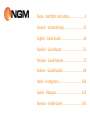 3
3
-
 4
4
-
 5
5
-
 6
6
-
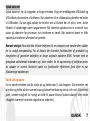 7
7
-
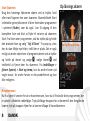 8
8
-
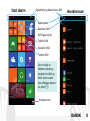 9
9
-
 10
10
-
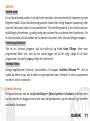 11
11
-
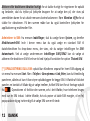 12
12
-
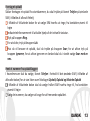 13
13
-
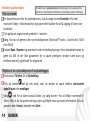 14
14
-
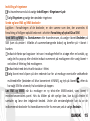 15
15
-
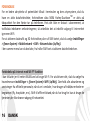 16
16
-
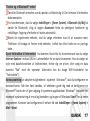 17
17
-
 18
18
-
 19
19
-
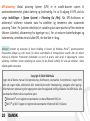 20
20
-
 21
21
-
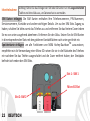 22
22
-
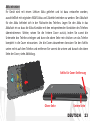 23
23
-
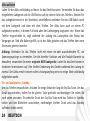 24
24
-
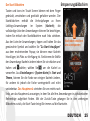 25
25
-
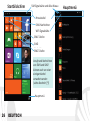 26
26
-
 27
27
-
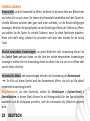 28
28
-
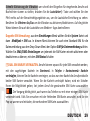 29
29
-
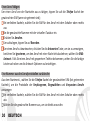 30
30
-
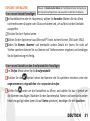 31
31
-
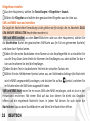 32
32
-
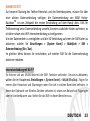 33
33
-
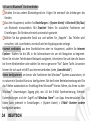 34
34
-
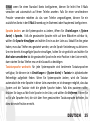 35
35
-
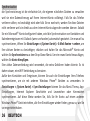 36
36
-
 37
37
-
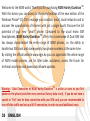 38
38
-
 39
39
-
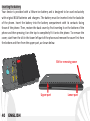 40
40
-
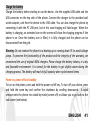 41
41
-
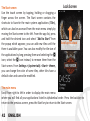 42
42
-
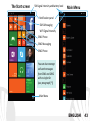 43
43
-
 44
44
-
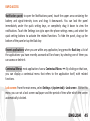 45
45
-
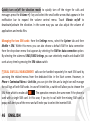 46
46
-
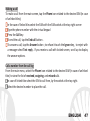 47
47
-
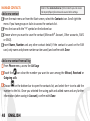 48
48
-
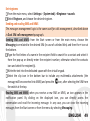 49
49
-
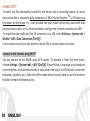 50
50
-
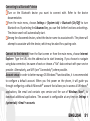 51
51
-
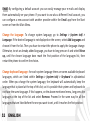 52
52
-
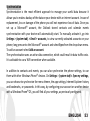 53
53
-
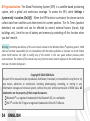 54
54
-
 55
55
-
 56
56
-
 57
57
-
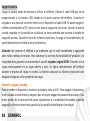 58
58
-
 59
59
-
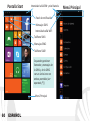 60
60
-
 61
61
-
 62
62
-
 63
63
-
 64
64
-
 65
65
-
 66
66
-
 67
67
-
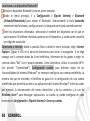 68
68
-
 69
69
-
 70
70
-
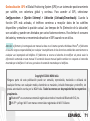 71
71
-
 72
72
-
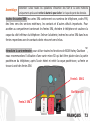 73
73
-
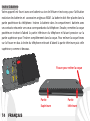 74
74
-
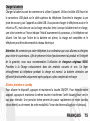 75
75
-
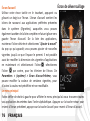 76
76
-
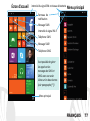 77
77
-
 78
78
-
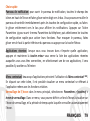 79
79
-
 80
80
-
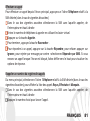 81
81
-
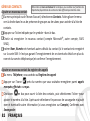 82
82
-
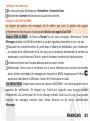 83
83
-
 84
84
-
 85
85
-
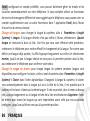 86
86
-
 87
87
-
 88
88
-
 89
89
-
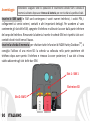 90
90
-
 91
91
-
 92
92
-
 93
93
-
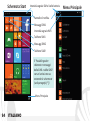 94
94
-
 95
95
-
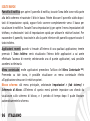 96
96
-
 97
97
-
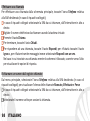 98
98
-
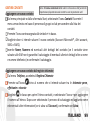 99
99
-
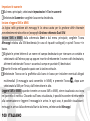 100
100
-
 101
101
-
 102
102
-
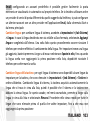 103
103
-
 104
104
-
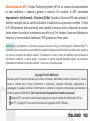 105
105
-
 106
106
-
 107
107
-
 108
108
-
 109
109
-
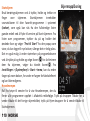 110
110
-
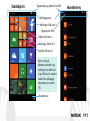 111
111
-
 112
112
-
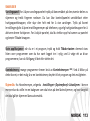 113
113
-
 114
114
-
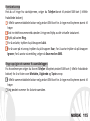 115
115
-
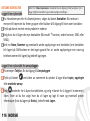 116
116
-
 117
117
-
 118
118
-
 119
119
-
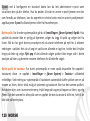 120
120
-
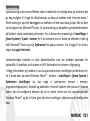 121
121
-
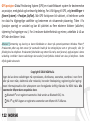 122
122
-
 123
123
-
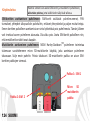 124
124
-
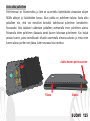 125
125
-
 126
126
-
 127
127
-
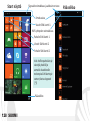 128
128
-
 129
129
-
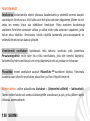 130
130
-
 131
131
-
 132
132
-
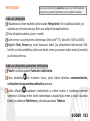 133
133
-
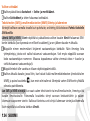 134
134
-
 135
135
-
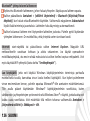 136
136
-
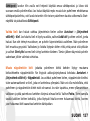 137
137
-
 138
138
-
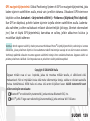 139
139
-
 140
140
-
 141
141
-
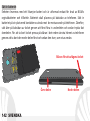 142
142
-
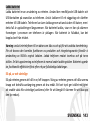 143
143
-
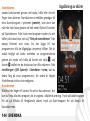 144
144
-
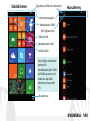 145
145
-
 146
146
-
 147
147
-
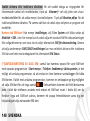 148
148
-
 149
149
-
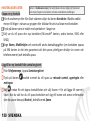 150
150
-
 151
151
-
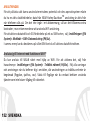 152
152
-
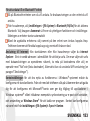 153
153
-
 154
154
-
 155
155
-
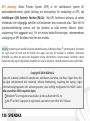 156
156
-
 157
157
-
 158
158
NGM Harley-Davidson Bruksanvisning
- Kategori
- Smartphones
- Typ
- Bruksanvisning
på andra språk
- italiano: NGM Harley-Davidson Manuale del proprietario
- español: NGM Harley-Davidson El manual del propietario
- Deutsch: NGM Harley-Davidson Bedienungsanleitung
- français: NGM Harley-Davidson Le manuel du propriétaire
- English: NGM Harley-Davidson Owner's manual
- dansk: NGM Harley-Davidson Brugervejledning
- suomi: NGM Harley-Davidson Omistajan opas
Relaterade papper
-
NGM-Mobile Forward Shake Color Användarmanual
-
NGM Forward Art Bruksanvisning
-
NGM-Mobile Forward Run Användarmanual
-
NGM Forward Escape Bruksanvisning
-
NGM Forward Escape Bruksanvisning
-
NGM Forward Xtreme Användarmanual
-
NGM-Mobile Forward Zero Användarmanual
-
NGM Forward Ruby Bruksanvisning
-
NGM-Mobile Forward Endurance Användarmanual
-
NGM-Mobile Dynamic Now Användarmanual